- De Kritisk tjeneste mislyktes problemet i Windows 10 kan vises når det er ikompatibilitetsproblemer med nylig installert maskinvare eller driver.
- Du kan prøve å bruke et dedikert verktøy for å løse vanlige BSoD-feil og gjenopprette ytelsen til datamaskinen din.
- Å utføre en systemgjenoppretting er en annen testet løsning som skal fungere for deg.
- Ikke mindre viktig, en ny installering av Windows OS kan også fikse stoppkoden Kritisk tjeneste mislyktes.
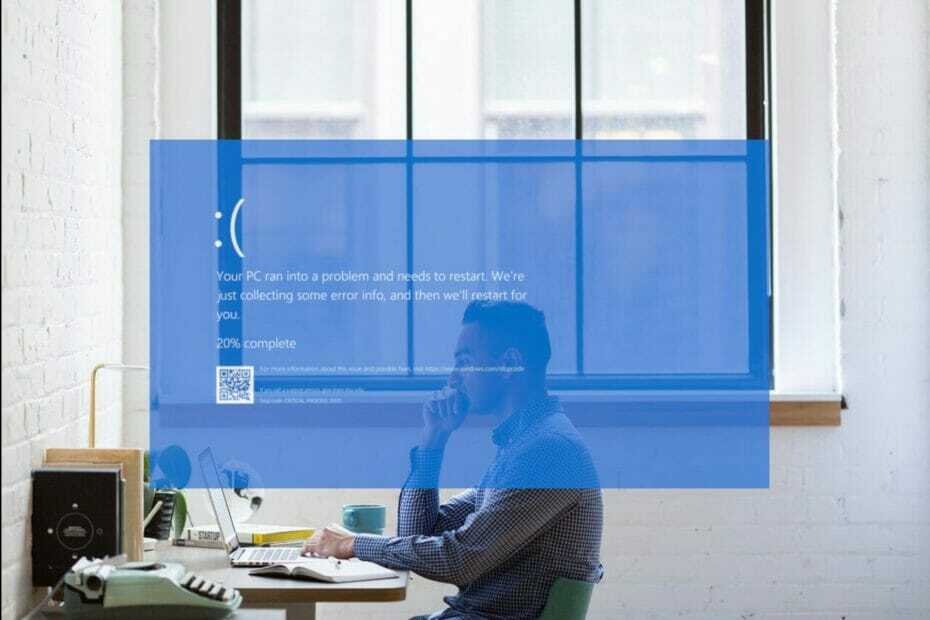
- Last ned Restoro PC-reparasjonsverktøy som kommer med patenterte teknologier (patent tilgjengelig her).
- Klikk Start søk for å finne Windows-problemer som kan forårsake PC-problemer.
- Klikk Reparer alle for å fikse problemer som påvirker datamaskinens sikkerhet og ytelse
- Restoro er lastet ned av 0 lesere denne måneden.
BSoD er noe alvorlige problemer, og en av dem feil er Kritisk tjeneste mislyktes. Dette kan føre til mange problemer for deg, og i dag skal vi vise deg hvordan du løser det.
Ifølge brukerne er Blue Screen of Death ledsaget av en Kritisk tjeneste mislyktes melding hindrer dem i å få tilgang til Windows 10.
Som du kan se, kan dette være et stort problem, men det er noen få ting du kan gjøre for å fikse det. Her er noen flere eksempler på problemet:
- Kritisk systemfeil Windows 10 - BSoD forårsaket av kritisk systemfeil er spesielt vanlig i Windows 10
- Kritisk tjeneste mislyktes - Denne feilen vises vanligvis ikke bare en gang, da du kan bli sittende fast i sløyfen til BSoDs forårsaket av kritisk systemfeil
- Windows 10 Critical Process døde ved oppstart - Det er også vanlig at dette problemet vises rett etter at du har startet datamaskinen, men det kan også vises senere
- Critical_service_failed Windows Server 2012 - Windows Server 2012 er sammen med Windows 10 et Windows-operativsystem som har flest problemer med denne feilen
- HP Critical Service mislyktes - Det er kjent at HPs bærbare datamaskiner har dette problemet noen ganger. Mer enn bærbare datamaskiner fra andre produsenter
Hvordan kan jeg fikse BSoD-feil med kritisk tjenestefeil?
1. Bruk et dedikert verktøy
Du kan prøve å diagnostisere problemet selv, men dette kan ta deg mye tid. En enklere måte å feilsøke BSoDs-feil på er å bruke et dedikert verktøy.

Restoro drives av en online database som inneholder de nyeste funksjonelle systemfilene for Windows 10-PCer, slik at du enkelt kan erstatte alle elementer som kan forårsake en BSoD-feil.
Denne programvaren kan også hjelpe deg ved å opprette et gjenopprettingspunkt før du starter reparasjonene, slik at du enkelt kan gjenopprette den forrige versjonen av systemet ditt hvis noe går galt.
Slik kan du fikse registerfeil ved hjelp av Restoro:
- Last ned og installer Restoro.
- Start applikasjonen.
- Vent til programvaren identifiserer stabilitetsproblemer og mulige ødelagte filer.
- trykk Start reparasjon.
- Start PCen på nytt for at alle endringene skal tre i kraft.
Så snart fikseringsprosessen er fullført, skal PC-en din fungere uten problemer, og du trenger ikke å bekymre deg for BSoD-feil eller treg responstid igjen.
⇒ Få Restoro
Ansvarsfraskrivelse:Dette programmet må oppgraderes fra den gratis versjonen for å kunne utføre noen spesifikke handlinger.
2. Utfør en systemgjenoppretting fra sikkermodus
- Etter at datamaskinen har startet på nytt noen ganger, bør du se Boot Options-skjermen. Velg fra skjermen Feilsøk.
- Neste klikk på Avanserte alternativer> Oppstartsinnstillinger.
- Klikk på startknappen og vent til datamaskinen din starter på nytt.
- Når datamaskinen starter på nytt, vil du få en liste over alternativer. trykk F4, F5 eller F6 å inngå Sikkerhetsmodus.
- Når sikkermodus starter, skriver du systemgjenoppretting i søkefeltet og kjører Systemgjenopprettingsverktøy.
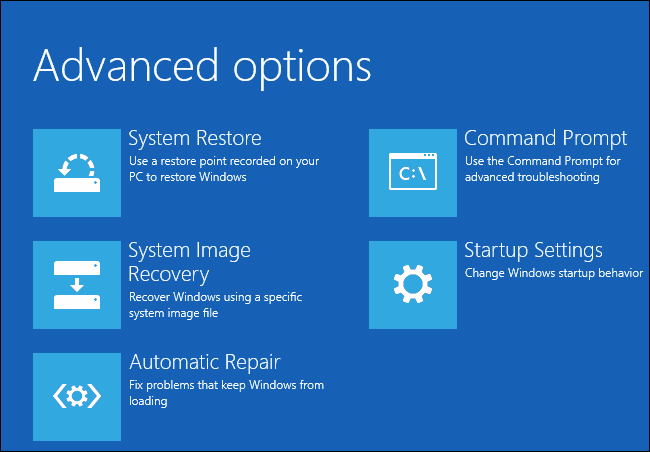
- Bruke Systemgjenoppretting verktøy for å gjenopprette datamaskinen til en tidligere tilstand.
Systemgjenoppretting er en gjenopprettingsfunksjon i Windows operativsystem som lar deg gjenopprette PCen til en tidligere tilstand.
Systemgjenoppretting fungerer ikke? Ikke få panikk, vi har løsningen for å løse dette problemet på kort tid.
3. Reparer Windows 10 ved hjelp av Windows Install Media
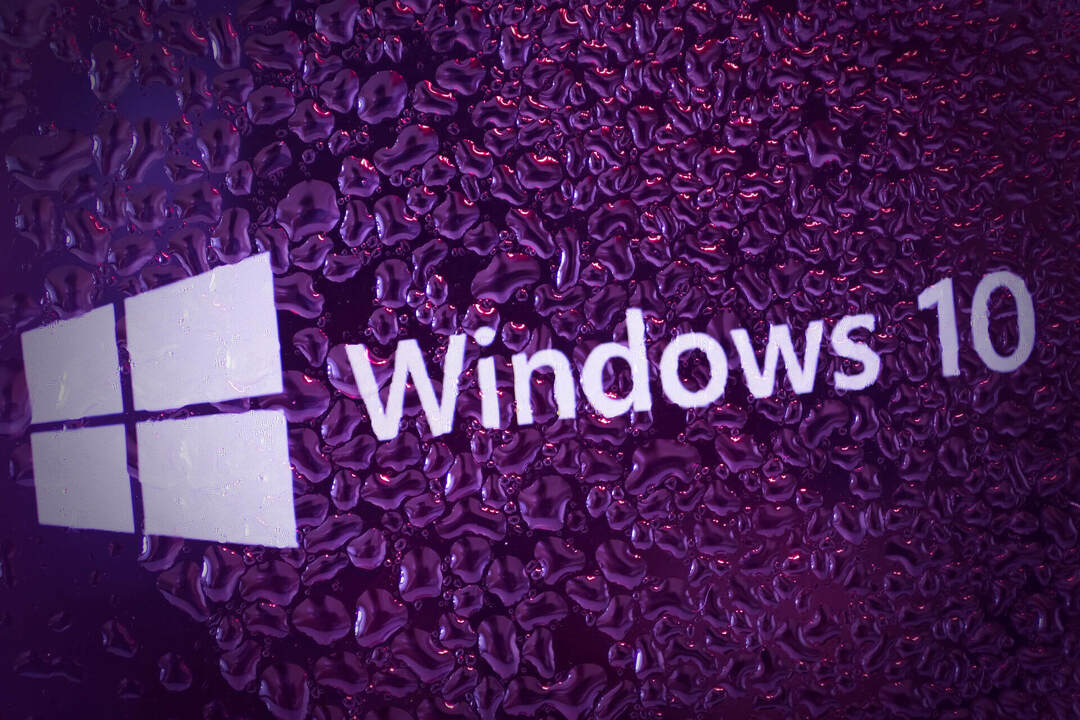
- Start opp med Windows 10 USB eller DVD.
- I stedet for å installere Windows 10 velger du Reparere.
- Reparasjonsprosessen vil skanne harddisken og fikse de potensielle feilene.
- Start datamaskinen på nytt etter at prosessen er fullført.
Windows Install Media inkluderer også reparasjonsalternativer, og det kan derfor ikke bare brukes til å installere operativsystemet på nytt, men også for å løse mange datamaskinproblemer relatert til Windows 10.
For å gjøre dette trenger du en oppstartbar USB eller DVD med Windows 10. Hvis du trenger mer informasjon om hvordan du oppretter en oppstartbar USB for Windows 10, kan du ta en titt på vår dedikert artikkel.
4. Oppdater Windows 10
- Etter at Windows 10 starter på nytt noen ganger, bør du se Boot Options-skjermbildet.
- Velge Feilsøk og velg deretter Tilbakestill denne PC-en.
- Velge Behold filene mine.
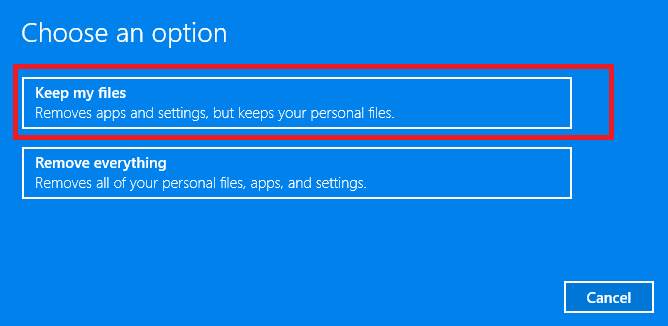
- I løpet av denne prosessen kan du bli bedt om å sette inn Windows 10 USB eller DVD, så sørg for at du har den.
- Velg hvilken versjon av Windows du vil oppdatere, og klikk på Nullstille knapp.
- Denne prosessen kan ta en stund, så vær tålmodig og for at den skal fullføres.
Før vi begynner, må vi nevne at forfriskende Windows 10 vil fjerne enhver tredjepart programvare som du har installert, men det lagrer dine personlige filer og innstillinger.
Kjør en systemskanning for å oppdage potensielle feil

Last ned Restoro
PC-reparasjonsverktøy

Klikk Start søk for å finne Windows-problemer.

Klikk Reparer alle for å løse problemer med patenterte teknologier.
Kjør en PC-skanning med Restoro reparasjonsverktøy for å finne feil som forårsaker sikkerhetsproblemer og forsinkelser. Etter at skanningen er fullført, erstatter reparasjonsprosessen skadede filer med nye Windows-filer og komponenter.
Så før du gjør dette, er det ikke en dårlig idé å lage en sikkerhetskopi bare i tilfelle. Hvis du ikke er kjent med Windows-oppdatering, kan du lære mer fra vår dedikert guide.
5. Utfør en ren installasjon på nytt

- Last ned Media Creation-verktøyet på en alternativ PC.
- Sett inn den tomme DVD-en, eller koble den kompatible USB flash-stasjon (4 GB eller mer).
- Løpe Media Creation Tool.
- Velg å Lag installasjonsmedier (USB-flashstasjon, DVD eller ISO-fil) for en annen PC og klikk Neste.
- Velg språk, arkitektur og utgave, og klikk på Neste. Velg din versjon.
- Velg en USB-flashstasjon eller ISO, avhengig av hvilket medium du velger, og klikk på Neste.
- Når installasjonsnedlastingen er fullført, kan du enten brenne den til DVD eller opprette en oppstartbar USB-stasjon.
- Til slutt, når vi har forberedt alt, må du starte PCen på nytt.
- Trykk på F10, F11, F12 for å åpne Boot-menyen.
- Velg en USB-flashstasjon eller DVD-ROM som den primære oppstartsenheten, og trykk på hvilken som helst tast for å starte.
- Velge Avansert og formatere systempartisjonen din.
- Velg det og start med installasjonen.
Til slutt, hvis ingen av de forrige trinnene var fruktbare, kan du alltid utføre en ren installasjon på nytt. Problemer som påfører Blue Screen of Death er absolutt kritiske og over gjennomsnittet når det gjelder systemhelse.
Enkelt sagt, hvis du støter på en av disse (skjer sjelden), er den beste måten å unngå mulig overflatebehandling av den samme feilen å starte fra bunnen av.
Det eneste du trenger er installasjonsstasjonen eller DVD og tålmodighet. Det tar omtrent en time å installere Windows 10 helt fra bunnen av.
Selvfølgelig vil ytterligere konfigurasjonsendringer ta mer tid, men du kan gjøre det på farten senere. Du kan lese ovenfor hvordan du utfører en ren installasjon på nytt av Windows 10 og blir kvitt BSoD.
Trenger du mer informasjon om hvordan du installerer Windows 10 på nytt? Ta en titt på vår omfattende guide her.
Det handler om det. Vi håper absolutt at minst en av disse løsningene hjalp deg med å løse problemet med BSoD-feilen Critical Service Mislyktes.
Hvis du har flere spørsmål om BSoD eller forslag til oss, bare gi oss beskjed i kommentarfeltet nedenfor.
 Har du fortsatt problemer?Løs dem med dette verktøyet:
Har du fortsatt problemer?Løs dem med dette verktøyet:
- Last ned dette PC-reparasjonsverktøyet rangert bra på TrustPilot.com (nedlastingen starter på denne siden).
- Klikk Start søk for å finne Windows-problemer som kan forårsake PC-problemer.
- Klikk Reparer alle for å løse problemer med patenterte teknologier (Eksklusiv rabatt for våre lesere).
Restoro er lastet ned av 0 lesere denne måneden.
ofte stilte spørsmål
Blå skjermer er relatert til maskinvare- eller programvareproblemer. Hvis du vil oppdage mer om dette, kan du sjekke vår guide inkludert hovedårsakene til BSOD-feil.
Det meste av tiden ja, det indikerer alvorlige problemer med datamaskinen din. Du kan imidlertid bruke noen av disse gode programvareverktøy for å reparere BSoDs-feil.
Du kan prøve å utføre en systemgjenoppretting. Hvis dette ikke løser problemet, bruk vårt veiledning om hvordan du løser BSoD-feil med kritisk tjenestefeil.


